تساعد مشاهدة المقاطع على فهم جوهر مقاطع الفيديو الطويلة بسهولة. في الوقت الحاضر، يعد نشر مثل هذا الاتجاه أيضًا حيث يفضل معظم المشاهدين المحتوى الأقصر. من أمثلة المقاطع القصيرة التي تجذب انتباه المشاهدين أبرز أحداث اللعب، والمشاهد المميزة في أحد الأفلام، والأحداث الرئيسية في البث المباشر، وما إلى ذلك. إذا كنت مؤخرًا مولعًا بمشاهدة مقاطع الفيديو، فربما تتساءل كيفية المقطع على أجهزة الكمبيوتر حتى تتمكن من الاحتفاظ بنسخ منها ومشاهدتها في وقت لاحق. هل الأمر سهل وبسيط؟ كيف يمكن للمبتدئين أن يفعلوا ذلك؟ دعنا نكتشف ذلك بينما ننتقل إلى نص هذه المقالة.
المحتويات: الجزء 1. أفضل طريقة للقص على جهاز الكمبيوترالجزء 2. كيفية قص اللعب على جهاز الكمبيوتر؟الجزء 3. كيفية التصوير على جهاز الكمبيوتر باستخدام Nvidia؟الجزء 4. كيفية التثبيت على جهاز الكمبيوتر عبر OBS؟الأسئلة الشائعة
الجزء 1. أفضل طريقة للقص على جهاز الكمبيوتر
إذا كنت تتساءل عن أفضل طريقة لكيفية القص على أجهزة الكمبيوتر، فيجب أن تدرك أن اللجوء إلى استخدام مسجلات الشاشة الاحترافية سيكون الخيار الأفضل. على الرغم من وجود العديد من التطبيقات المتاحة على الويب، إلا أنه لا يزال من المستحسن استخدام التطبيق الأكثر موثوقية وفعالية، وهو مسجل شاشة آي ماي ماك.
تم تصميم الأداة المذكورة أعلاه للسماح للمستخدمين بتسجيل الشاشة بسهولة، وقد تم تطويرها أيضًا بالعديد من الميزات المتاحة. يحتوي على قوائم للتحرير، والتعليق التوضيحي في الوقت الفعلي، وحتى أخذ لقطة الشاشة. يحتوي على واجهة بسيطة وبديهية ويدعم نظامي التشغيل Windows وMac.
احصل على نسخة تجريبية مجانية الآن! ماك عادي M-سلسلة ماك احصل على نسخة تجريبية مجانية الآن!
دعونا نلقي نظرة سريعة على عملية كيفية القص على أجهزة الكمبيوتر عبر iMyMac:
- بعد تثبيت التطبيق على جهاز الكمبيوتر الخاص بك، انتقل إلى قائمة "مسجل الفيديو".
- اختر تسجيل الشاشة فقط أو تضمين كاميرا الويب والصوت قبل تحديد منطقة التسجيل.
- قم بإعداد إعدادات الصوت حسب تفضيلاتك.
- اضغط على قائمة "بدء التسجيل" لبدء التقاط شاشتك واضغط على زر "إيقاف" الأحمر عند الانتهاء.

من المفترض أن تشاهد الفيديو المسجل على جهاز الكمبيوتر الخاص بك قريبًا.
الجزء 2. كيفية قص اللعب على جهاز الكمبيوتر؟
من المحتمل أن يكون اللاعب المتعطش مهتمًا بكيفية التسجيل على أجهزة الكمبيوتر الخاصة بجلسات اللعب الخاصة به - ربما لتسجيل ألعاب جيدة للرجوع إليها أو مشاركتها. من الجيد أن الأدوات المضمنة مثل Xbox Game Bar متاحة بسهولة. تم تصميم هذا خصيصًا لالتقاط طريقة اللعب ولكن مع مرور الوقت، تم استخدامه لتسجيل أنشطة الشاشة بغض النظر عما إذا كانت هذه محتوى ألعاب أم لا.
لتسجيل مقاطع على جهاز الكمبيوتر الخاص بك عبر Game Bar، إليك ما عليك القيام به.
- انتقل إلى "الإعدادات"، ثم إلى "الألعاب"، ثم "اللقطات". ابحث عن "التسجيل في الخلفية أثناء لعب لعبة" وقم بتمكينه.
- اضبط الإعدادات المتعلقة بتسجيل المقطع - اختر طول المقطع عبر قائمة "تسجيل الأخير" وتأكد من تحديد الخيارين أدناه.
- افتح اللعبة لالتقاطها ثم اضغط مع الاستمرار على مفاتيح "Windows" و"Alt" و"G".
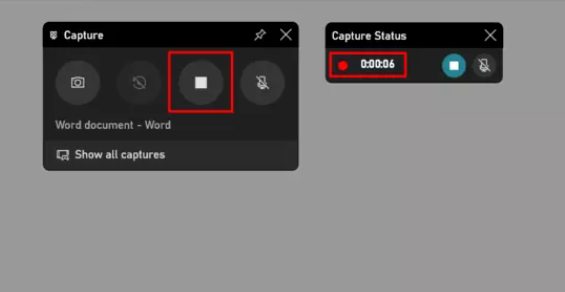
سيتم عرض مطالبة بمجرد الانتهاء من التسجيل.
قم بالقص على جهاز الكمبيوتر عبر القص التلقائي في Fortnite
واحدة من الألعاب الأكثر شعبية هي لعبة Fortnite. إذا كنت مغرمًا به ولديك فضول بشأن كيفية قصه على أجهزة الكمبيوتر عبره ميزة القص التلقائي، ستكتشف المزيد عنها في هذا القسم من المقالة. إنه مفيد تمامًا خاصة عندما تكون منغمسًا دائمًا في اللعبة حيث تميل إلى تسجيل جلسات اللعب الخاصة بك.
يجب أن يكون إعداد القص التلقائي في Fortnite أمرًا بسيطًا. عبر تطبيق SteelSeries GG، توجه إلى أيقونة "الإعدادات" ثم قم بالتمرير لأسفل حتى ترى قائمة "اللحظات". اضغط على علامة التبويب "المقطع التلقائي" بعد ذلك. افتراضيًا، يتم تشغيل الميزة تلقائيًا. يمكنك تعطيل هذا إذا كنت ترغب في ذلك.
سيتم اتباع إعدادات المقطع النموذجية المتعلقة بالجودة والطول. يمكن أيضًا تعديلها وتعيينها عبر قسم "إعدادات اللحظات".
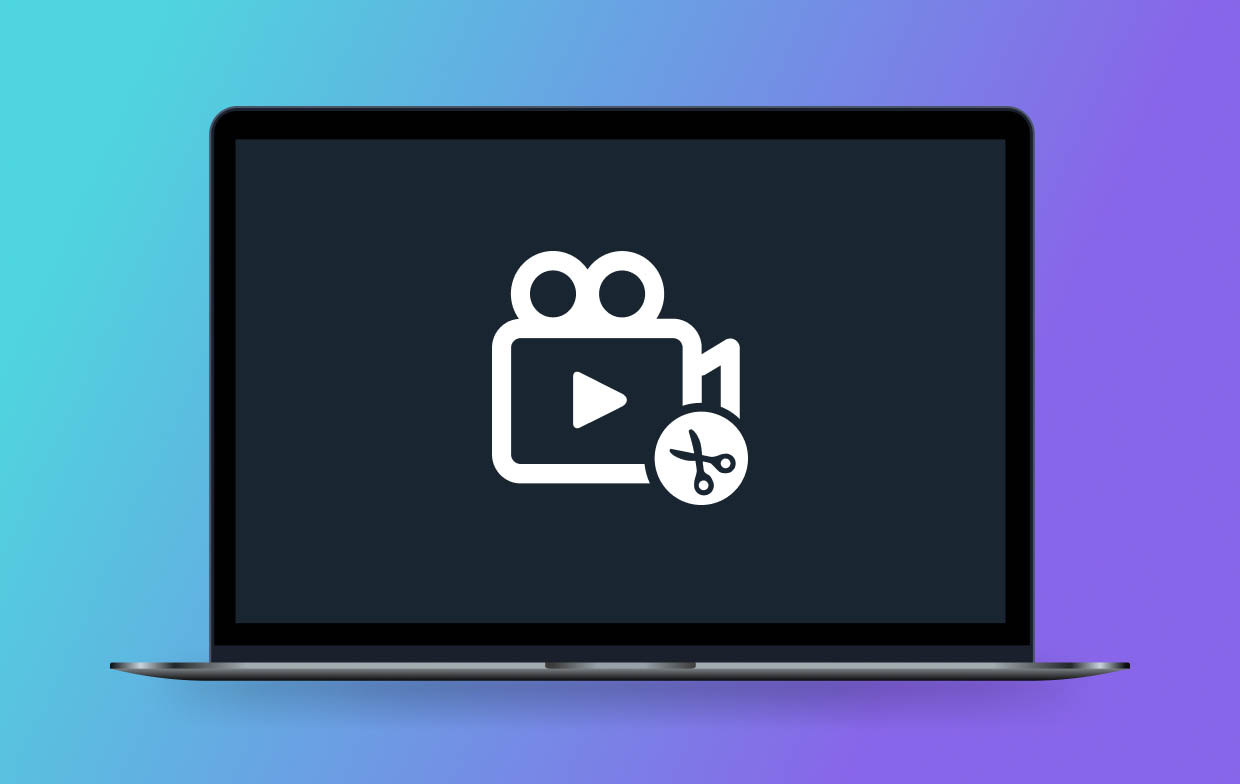
الجزء 3. كيفية التصوير على جهاز الكمبيوتر باستخدام Nvidia؟
تم تصميمها للقص أثناء اللعب، ويمكن للمرء أيضًا الاستفادة من بطاقة الرسومات Nvidia في عملية كيفية القص على أجهزة الكمبيوتر. من الممكن من خلاله بث الألعاب أثناء التسجيل. تعتبر مثالية عندما يتعلق الأمر بالتقاط طريقة اللعب.
إذا كنت ترغب في محاولة تسجيل مقطع عبر هذا الخيار، فيجب اتباع الخطوات التالية.
- إذا لم تفعل تثبيت تجربة غيفورسي على جهاز الكمبيوتر الخاص بك، قم بتثبيته أولاً حيث يمكنك فقط استخدام Nvidia لتسجيل المقاطع من خلاله.
- في قائمة "ابدأ"، ابحث عن "تجربة GeForce".
- انتقل إلى "الإعدادات" ثم إلى "IN-GAME OVERLAY". يمكنك أن ترى هنا ما إذا كان جهاز الكمبيوتر الخاص بك متوافقًا مع Nvidia Share.
- اضبط إعدادات التقاط المقطع من خلال التوجه إلى خيار "التحكم في الخصوصية" ثم تشغيل "التقاط سطح المكتب".
- العودة إلى الصفحة الرئيسية. قم بتشغيل "الإعادة الفورية". يتيح لك هذا الاحتفاظ بالثواني القليلة الأخيرة للعبة المسجلة (30 ثانية أو وقت مخصص). انقر فوق الزرين "Alt" و"F10" بعد ذلك.
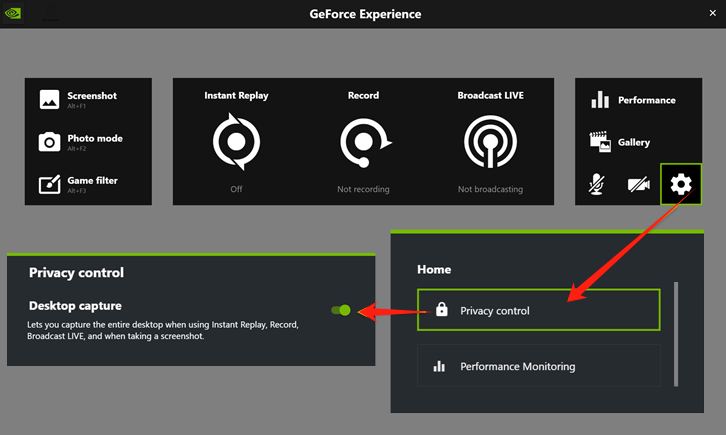
الجزء 4. كيفية التثبيت على جهاز الكمبيوتر عبر OBS؟
هناك طريقة أخرى لكيفية القص على أجهزة الكمبيوتر وهي عبر OBS. هذه أيضًا أداة معروفة لتسجيل الشاشة مجانًا ومفتوحة المصدر. إذا كنت ترغب في تجربة استخدامه، فاتبع الدليل أدناه.
- قم بتشغيل OBS Studio عند التثبيت.
- اضغط على "إظهار الالتقاط" بالنقر فوق القائمة "+" ضمن "المصادر". اضغط على "موافق" التالي.
- حدد شاشة العرض قبل النقر على "موافق".
- لبدء التسجيل، انقر فوق خيار "بدء التسجيل".
- بمجرد الانتهاء، فقط اضغط على قائمة "إيقاف التسجيل".

الأسئلة الشائعة
- ما هو زر المقطع الموجود على جهاز الكمبيوتر؟
تعتبر مجموعة المفاتيح "Windows + Alt + G" بمثابة زر المقطع على أجهزة الكمبيوتر.
- كيفية قص آخر 30 ثانية على جهاز الكمبيوتر؟
يمكن للمرء الاستفادة من الأدوات المدمجة مثل Game Bar وOBS Studio أو خيارات أخرى مثل بطاقة Nvidia Graphics وiMyMac Screen Recorder للقص على أجهزة الكمبيوتر.
- كيفية تمكين القطع على جهاز الكمبيوتر؟



